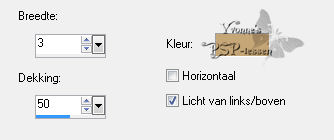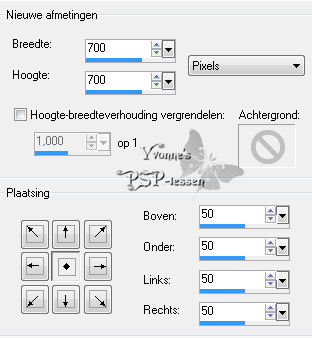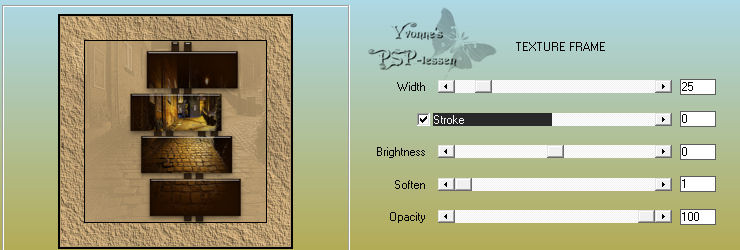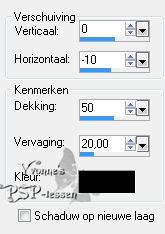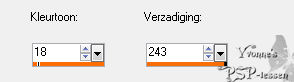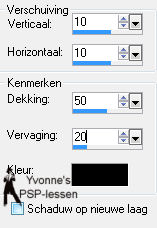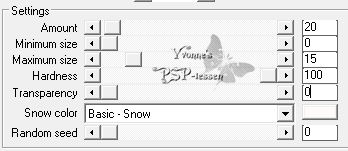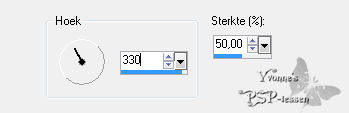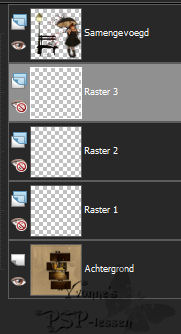|
Deze les is geschreven in PSP X3 maar is in alle versies te maken
Deze les is in het
De vrouwentube is van Annelies De template is van Blissfully Beth De tube elementen komen uit de scrap Old cars van Marta Designs
Toestemming en banners van tubes en vertalingen vind je HIER
Benodigdheden Mijn materiaal: Daar ik ieders werk respecteer worden er geen filters meer meegeleverd, kom je hierdoor in de problemen om de les te maken mail mij dan Filters: FM Tile Tools Eye Candy 5: Impact AAA Frames VDL Snowflakes
Plaats de voorinstelling yvonnespsplessen@itsrainingEC5glass in je map insteekfilters bij Eye Candy 5: Impact onder Settings en dan in de map Glass
Animatieshop
Wanneer je met eigen kleuren werkt speel dan met de mengmodus en/of dekking naar eigen inzicht
1 Open je tubes en template in PSP
2 Zet je voorgrondkleur op #c5a677 en je achtergrondkleur op #251001
3 Activeer Template_50_Beth_09 Maak d.m.v. Shift D een kopie van de template en sluit het origineel We werken verder met de kopie
4 Verwijder in je lagenpalet de lagen BLISSFULLYBETH en bg Dat is dus de bovenste en onderste laag
5 Afbeelding > Rechtsom roteren
6 Zet in je lagenpalet de laag horiz stripes (de onderste laag) even op slot door op het oogje te klikken
7 Maak in je lagenpalet 1 van je andere lagen actief
8 Lagen > Samenvoegen > Zichtbare lagen samenvoegen
9 Selecties > Alles selecteren Selecties > Zwevend Selecties > Niet-zwevend
10 Vul de selectie met je achtergrondkleur
11 Activeer empedrado Bewerken > Kopiėren
12 Ga terug naar je werkje Bewerken > Plakken in selectie
13 Effecten > Insteekfilters > Eye Candy 5: Impact > Glass Zoek hier bij Settings je voorinstelling: yvonnespsplessen@itsrainingEC5glass (wanneer je met andere kleuren werkt kun je onder het tabblad Basic bij Glass color de kleur veranderen in je eigen voorgrondkleur)
14 Selecties > Niets selecteren
15 Open en activeer in je lagenpalet de laag horiz stripes weer door op het oogje te klikken
16 Selecties > Alles selecteren Selecties > Zwevend Selecties > Niet-zwevend
17 Vul de selectie met je achtergrondkleur
18 Effecten > Textuureffecten > Lamellen Kleur = voorgrondkleur
19 Effecten > Insteekfilters > Eye Candy 5: Impact > Glass De instelling staat nog goed
20 Selecties > Niets selecteren
21 Afbeelding > Doekgrootte
22 Lagen > Nieuwe rasterlaag Lagen > Schikken > Achteraan
23 Vul de laag met je voorgrondkleur
24 Bewerken > Plakken als nieuwe laag (Je tube zit nog in het geheugen)
25 Lagen > Eigenschappen Mengmodus: Luminantie Dekking: 20
26 Lagen > Samenvoegen > Omlaag samenvoegen
27 Effecten > Insteekfilters > FM Tile Tools > Blend Emboss > Standaard
28 Lagen > Samenvoegen > Alle lagen samenvoegen
29 Effecten > Insteekfilters > AAA Frames > Texture frame
30 Activeer martad_OldCars_el(27) Afbeelding > Formaat wijzigen > 700 pixels > Hoogte > Vinkje bij Formaat alle lagen wijzigen Bewerken > Kopiėren
31 Ga terug naar je werkje Bewerken > Plakken als nieuwe laag Verplaats de tube naar links (zie mijn crea)
32 Lagen > Eigenschappen Mengmodus: Luminantie (oud)
33 Effecten > 3D-effecten > Slagschaduw
34 Activeer martad_OldCars_el(12) Afbeelding > Formaat wijzigen > 550 pixels > Breedte > Rest staat goed Bewerken > Kopiėren
35 Ga terug naar je werkje Bewerken > Plakken als nieuwe laag Verplaats de tube naar links (zie mijn crea)
36 Lagen > Dupliceren
37 Lagen > Eigenschappen Mengmodus: Vermenigvuldigen Dekking: 75
38 Effecten > 3D-effecten > Slagschaduw De instelling staat nog goed
39 Activeer Raster 2 (originele tube-laag)
40 Aanpassen > Kleurtoon en verzadiging > Inkleuren Dit zijn de K en V-nummers van de achtergrondkleur
41 Selecties > Alles selecteren Selecties > Zwevend Selecties > Niet-zwevend
42 Selecties > Wijzigen > Inkrimpen > 1 pixels
43 Selecties > Omkeren
44 Klik op Delete van je toetsenbord
45 Selecties > Niets selecteren
Deze laatste stappen heb ik gedaan omdat er een lelijke witte rand om de tube zat, op deze manier heb ik die nu weggehaald
46 Activeer martad_OldCars_el(38) Afbeelding > Formaat wijzigen > 200 pixels > Breedte > Rest staat goed Bewerken > Kopiėren
47 Ga terug naar je werkje > Activeer de bovenste laag Bewerken > Plakken als nieuwe laag Verplaats de tube op een plek op het bankje (zie mijn crea)
48 Activeer kikirou1362_mist_birds Bewerken > Kopiėren
49 Ga terug naar je werkje Bewerken > Plakken als nieuwe laag Verplaats de tube naar rechtsboven
50 Activeer in je lagenpalet de laag Achtergrond, dat is de onderste laag
51 Selecties > Alles selecteren Selecties > Zwevend Selecties > Niet-zwevend
52 Selecties > Wijzigen > Inkrimpen > 25 pixels
53 Selecties > Omkeren
54 Activeer in je lagenpalet Raster 4, dat is je bovenste laag
55 Klik op de deleteknop van je toetsenbord
56 Selecties > Niets selecteren
57 Activeer Alies-24-vrouwen Bewerken > Kopiėren
58 Ga terug naar je werkje Bewerken > Plakken als nieuwe laag Verplaats de tube naar rechts (zie mijn crea)
59 Effecten > 3D-effecten > Slagschaduw Herhaal de slagschaduw met V/H op -10
60 Lagen > Nieuwe rasterlaag Plaats je naam of watermerk
61 Zet in je lagenpalet de laag Achtergrond even op slot, dat is je onderste laag
62 Activeer 1 van de andere lagen
Lagen > Samenvoegen > Zichtbare lagen samenvoegen
63 Open en activeer in je lagenpalet de laag Achtergrond
64 Lagen > Nieuwe rasterlaag
65 Selecties > Alles selecteren Selecties > Wijzigen > Inkrimpen > 25 pixels
66 Effecten > Insteekfilters > VDL Snowflakes
67 Aanpassen > Vervagen > Bewegingsvervaging
68 Aanpassen > Scherpte > Nog scherper Doe dit nog 1 keer
69 Zet deze laag even op slot
70 Lagen > Nieuwe rasterlaag
71 Effecten > Insteekfilters > VDL Snowflakes Zet Random Seed op 100 de rest staat goed
72 Aanpassen > Vervagen > Bewegingsvervaging De instelling staat goed
73 Aanpassen > Scherpte > Nog scherper Doe dit nog 1 keer
74 Zet deze laag even op slot
75 Lagen > Nieuwe rasterlaag
76 Effecten > Insteekfilters > VDL Snowflakes Zet Random Seed op 200 de rest staat goed
77 Aanpassen > Vervagen > Bewegingsvervaging De instelling staat goed
78 Aanpassen > Scherpte > Nog scherper Doe dit nog 1 keer
79 Zet ook deze laag even op slot
80 Selecties > Niets selecteren
81 Je hebt nu 5 lagen in je lagenpalet, 2 open en 3 op slot Ze staan in deze volgorde:
82 Activeer nu in je lagenpalet de laag Achtergrond, dus de onderste laag
83 Open nu ook Raster 1
84 Bewerken > Kopiėren speciaal > Samengevoegd kopiėren
85 Open je Animatieshop
86 Bewerken > Plakken als nieuwe animatie
87 Ga weer terug naar PSP
88 Sluit Raster 1 en open Raster 2
89 Bewerken > Kopiėren speciaal > Samengevoegd kopiėren
90 Ga weer naar Animatieshop
91 Bewerken > Plakken > Na actieve frame
92 Ga weer terug naar PSP
93 Sluit nu Raster 2 en open Raster 3
94 Bewerken > Kopiėren speciaal > Samengevoegd kopiėren
95 Ga weer naar Animatieshop
96 Bewerken > Plakken > Na actieve frame
97 Bewerken > Alles selecteren
98 Bestand > Opslaan als .gif > 3x volgende > Voltooien
Met dank aan Annie en Monique voor het testen van deze les Uitwerking Annie
Uitwerking Monique
Deze
les is door mezelf bedacht, gemaakt en geschreven
© Yvonne Mei 2011
|